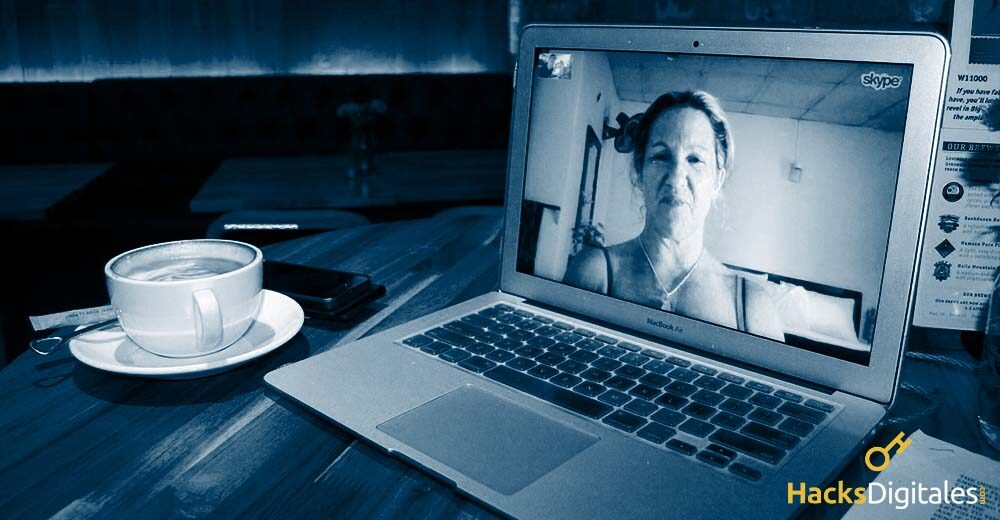
Hai urgente bisogno di connetterti a Skype, inserisci normalmente il tuo nome utente e quando vai alla password … Non ti ricordi di lei! Hai aperto il conto così tanto tempo fa che non te lo ricordi o lo hai cambiato più volte e non ricordi nemmeno quale fosse l'ultimo. Bene, mantieni la calma e presta attenzione al seguente articolo in modo da poter reimpostare la password senza soffrire nel tentativo..
Passaggi per recuperare rapidamente la password di Skype
- Apri il programma installato sul tuo computer.
- Quando l'opzione di Accesso selecciónelo y luego verá los campos vacíos para ingresar el nome utenteIl "nome utente" È un'identificazione univoca che le persone utilizzano per accedere a varie piattaforme digitali, come i social network, e-mail e forum online. Questo identificatore può essere alfanumerico e spesso combina lettere e numeri., consentendo agli utenti di proteggere la propria privacy e personalizzare la propria esperienza. Scegliere un buon nome utente è importante, poiché può influenzare la percezione degli altri utenti e.... y la contraseña.
- Trova l'opzione per reimposta la tua password. Questo è nella stessa casella alla fine della parola password. Lo vedrai facilmente, una volta individuato, selezionalo per continuare.
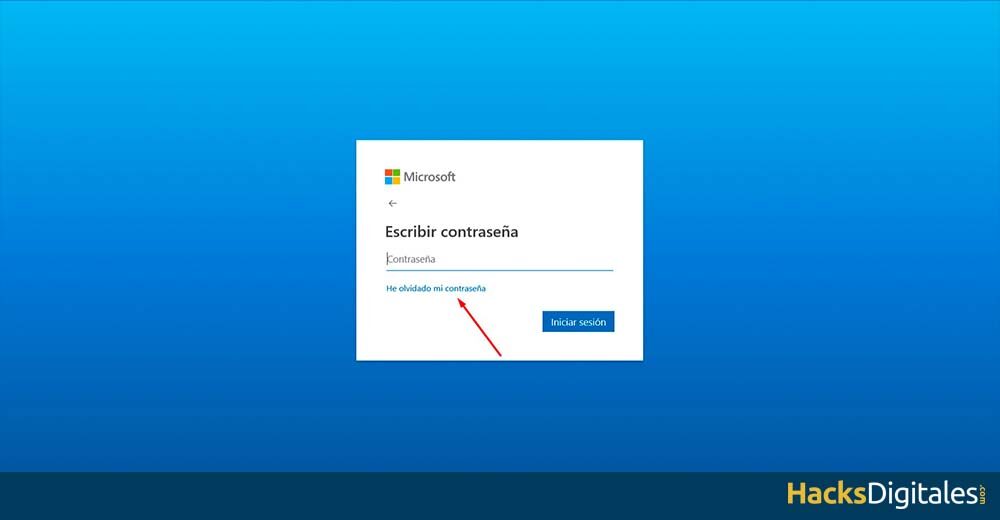
- Quando clicco lì, il sistema ti fornirà un campo da compilare con il tuo indirizzo email (che hai utilizzato durante la creazione del tuo account), quindi vedrai l'opzione per ottenere la password.
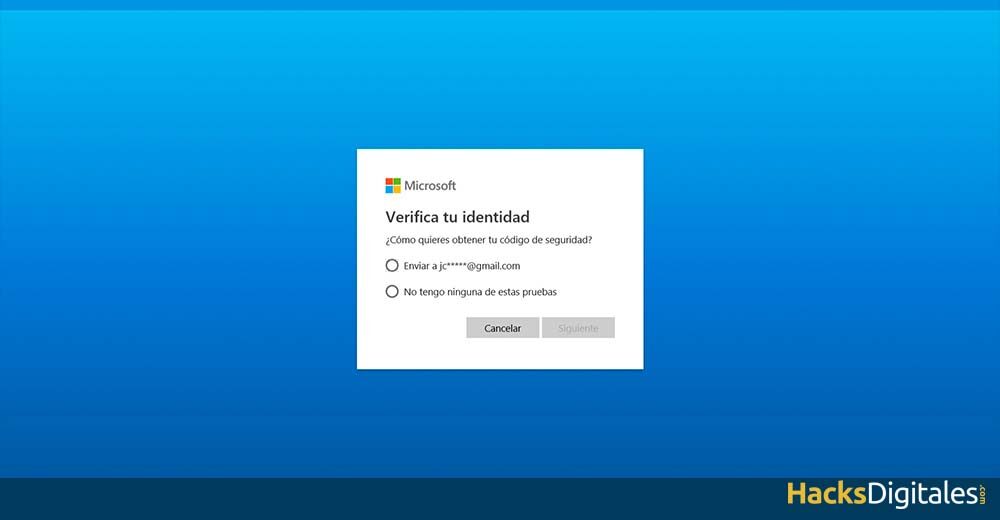
- Il team di Skype ti chiederà la tua email per verificare che tu sia quello che ha apportato la modifica. Ti invieranno un'email con un codice segreto necessario per poter reimpostare la password, quindi è preferibile che tu fornisca un indirizzo email che sia aperto in quel momento.
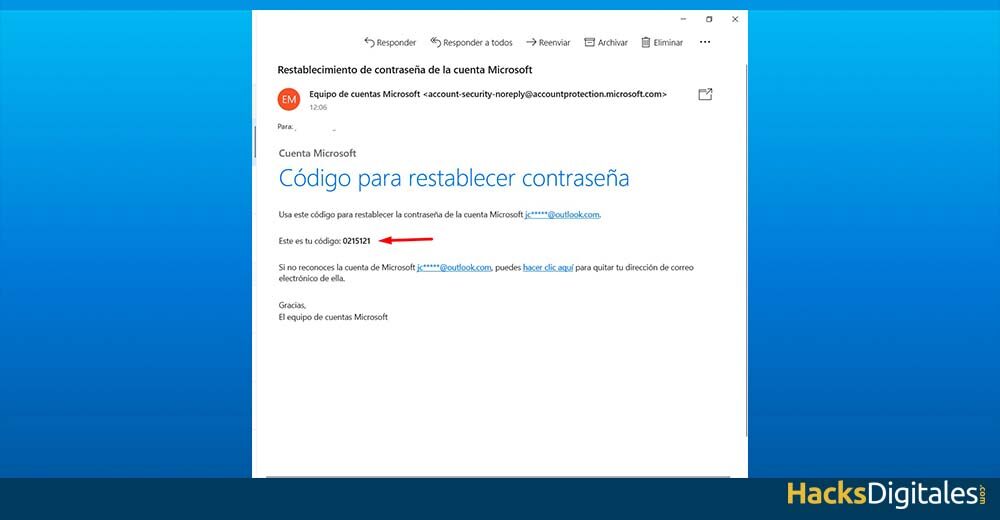
- Una volta ricevuta l'e-mail con il codice, devi inserirlo nel campo che appare in Skype. Notare che, A volte, questi messaggi non saranno visibili nella tua casella di posta. Se non lo vedi, eche un vistazo a la parte “SPAM” oh “spam”. Probabilmente è in uno dei due vassoi.
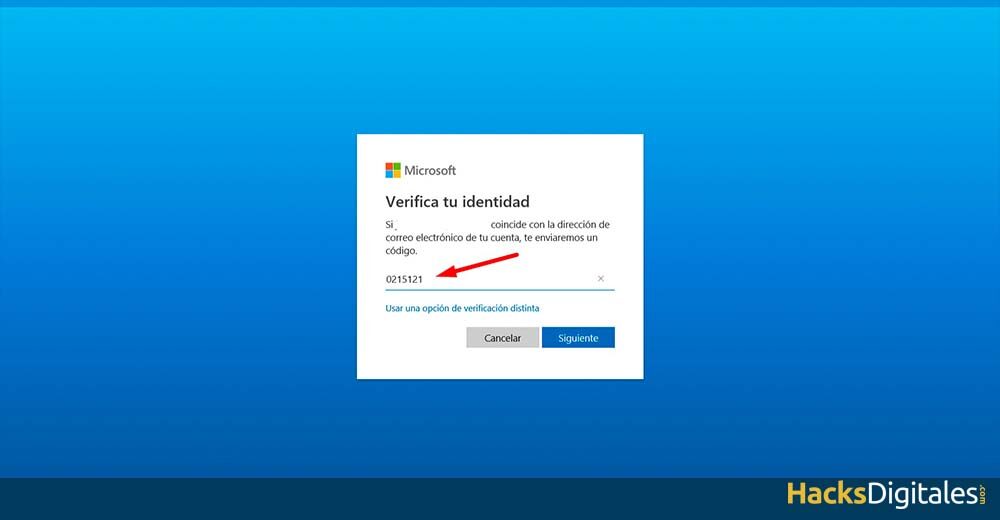
- Selezionando il link, si aprirà una pagina dove appariranno i tuoi dati, come email e utente. Devi scrivere la nuova password nel campo indicato e ridigitarla nel campo di conferma. Quindi seleziona l'opzione cambia la password per completare il processo. La password è composta da 8 caratteri.
- Fare clic sull'opzione “a seguire” per finire la procedura.
- A questo punto avrai completato il processo e il team di Skype ti informerà che ora puoi inserire il tuo account di nuovo senza problemi.
- Ora verifica che tutto sia andato a buon fine inserendo il tuo account con la nuova password che hai appena stabilito.
Come recuperare la password Skype senza bisogno di un indirizzo email?
Ci sono utenti che per un motivo o per l'altro vogliono recuperare la propria password senza inserire un'e-mail e senza che venga inviato il link di conferma. Buona, questa procedura è possibile, ma nonostante, è più complicato del precedente.
Se vuoi farlo in questo modo, dovrebbe contatta direttamente il team di supporto Skype e spiega i motivi per cui preferisci procedere in questo modo, tenere presente che non è normale per questi processi.
Questa opzione è molto utile soprattutto per quelle persone che hanno aperto il loro account Skype molto tempo fa e non usano più l'email che hanno fornito in quel momento.
Se scegli questo metodo perché non riesci a trovare un altro modo e non vuoi aprire un conto diverso ma rimanere in questo, Devi entrare nella pagina ufficiale di Skype e cercare l'opzione per “Soporte de Skype”. Alcuni utenti riescono a recuperare automaticamente la propria password utilizzando questo link, senza dover spiegare i motivi allo staff Skype.
Suggerimenti importanti
- Quando si esegue questa procedura, deve avere un buona connessione internetAnzi, sarà molto difficile andare avanti. Ricorda che sono una serie di passaggi che devono essere seguiti uno dopo l'altro e non ci può essere il rischio che la pagina venga bloccata per mancanza di una buona connessione.
- Non far passare più di sei ore una volta ricevuto il link all'e-mail, anzi, scadrà e dovrai ricominciare il processo da zero, poiché è un codice temporaneo.
- Pensa attentamente a una password che puoi ricordare o annotala in un posto sicuro in modo da non dover ripetere questo processo.
- Dovrebbe essere una password difficile da indovinare ma non impossibile da ricordare. Il carattere alfanumerico è molto preciso, ma nonostante, spesso confuso.
Complicazioni quando si accede a Skype
I seguenti dati possono aiutarti a identificare i motivi per cui non sei stato in grado di accedere al tuo account Skype:
- Errori di connessione a Internet. È una delle cause più frequenti. Ovviamente, la raccomandazione è di verificare la connessione prima di accedere al web e riavviare il dispositivo.
- I dati dell'utente non sono corretti. Al momento abbiamo migliaia di account sui social media. Perciò, dobbiamo pensare che i dati che stiamo fornendo potrebbero provenire da un altro account.
- Blocco antivirus. Può succedere che l'antivirus che abbiamo installato sul nostro PC o cellulare stia bloccando l'accesso a Skype. Quindi, dovrai sbloccarlo manualmente nelle impostazioni dell'antivirus.
- Problema di rete generale. A volte può essere un guasto su larga scala del sito stesso. In questo caso, è meglio chiedere ad altri utenti se hanno avuto difficoltà e attendere che il team di Skype risolva il problema.
- Se hai già escluso tutte queste opzioni, sul portale Skype c'è un link chiamato «Problemi di accesso ». Puoi entrare lì e accedere ai link forniti dal web in base alle tue risposte.
La comunicazione tramite Skype ha rivoluzionato le relazioni sociali nel mondo di oggi. Per alcune persone, rimanere disconnessi da questo servizio per motivi personali o di lavoro può essere frustrante. Ma non disperare, Con i consigli pratici di cui sopra puoi risolvere rapidamente i problemi che hai per accedere alla tua rete preferita.




